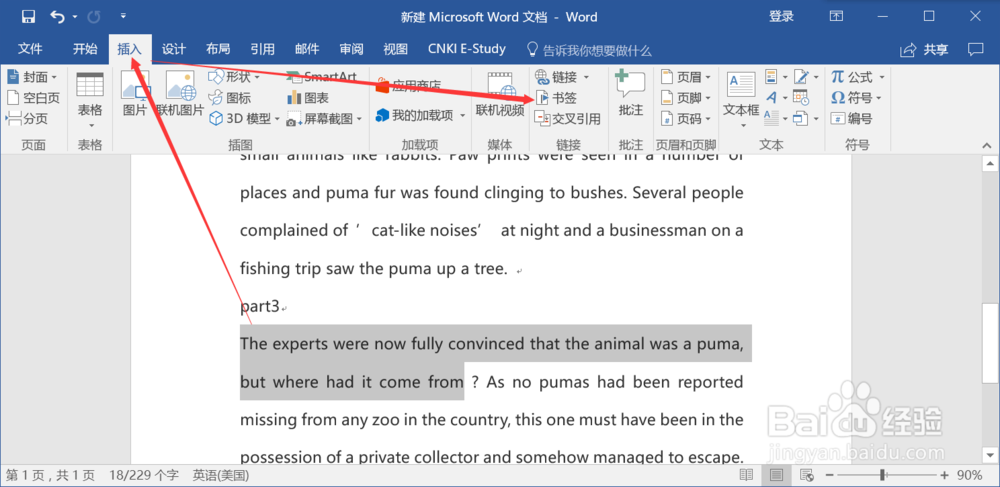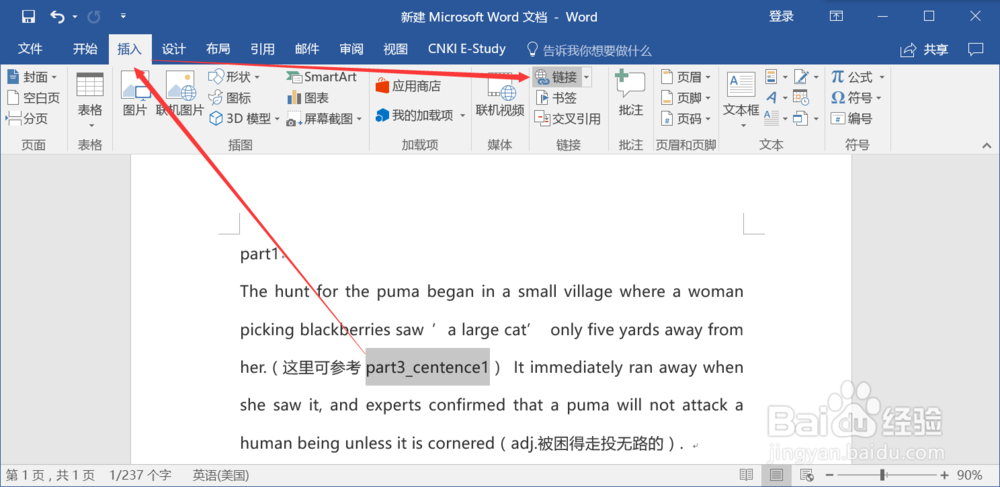Word2016在同一文档中对部分文本内容创建超链接
1、选中需要跳转至的文本内容,选择工具选项卡【插入】下的【书签】。
2、输入书签的名称,点击【添加】。
3、选中被跳转的文本内容,选择工具选项卡【插入】下的【链接】。
4、在【连接到:】选项卡下,选择【本文档中的位置(A)】,在【书签】下选择保存的需要跳思凳框酣转至的书签,点击【确定】。
5、此时,会发现文本中,设置了链接的文本内容已经显示为蓝色且有下划线标记,鼠标蚨潍氢誊移动至该文本,则会提示【按住Ctrl并单击可访问链接】。Ctrl+左键单击,会自动跳转至书签文本。
声明:本网站引用、摘录或转载内容仅供网站访问者交流或参考,不代表本站立场,如存在版权或非法内容,请联系站长删除,联系邮箱:site.kefu@qq.com。
阅读量:35
阅读量:72
阅读量:94
阅读量:47
阅读量:70